이더넷이 연결되어 있지만 win10에서 인터넷에 접속할 수 없는 경우 어떻게 해야 합니까? 이더넷이 연결되어 있지만 win10에서 인터넷에 접속할 수 없는 경우 어떻게 해야 합니까?
- 王林앞으로
- 2023-07-08 16:49:256066검색
일부 win10 사용자는 이더넷이 연결되어 있지만 인터넷에 접속할 수 없다고 말했습니다. 어떻게 해야 합니까? 먼저 설정 제어판을 열고 인터넷 및 인터넷을 검색하고 시작 인터페이스에서 이더넷을 선택한 다음 전원 어댑터 변경을 클릭합니다. 그런 다음 이더넷의 속성 대화 상자를 열고 인터넷 프로토콜 버전 4 설정을 선택한 다음 DNS를 변경합니다. 페이지를 열었습니다. 서버를 114.114.114.114로 변경하면 됩니다.
win10 이더넷이 연결되어 있고 인터넷에 액세스할 수 없는 경우 수행할 작업:
1. 먼저 키보드 단축키 "win+i"를 길게 눌러 설정을 연 다음 "인터넷 및 인터넷"을 클릭하세요.
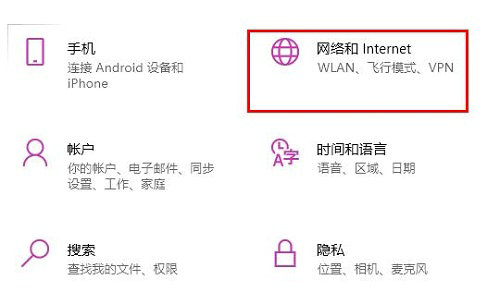
2. 그런 다음 작업 표시줄 아이콘 왼쪽에 있는 "이더넷"을 클릭합니다.
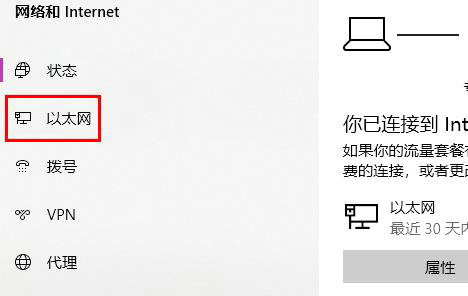
3. 그런 다음 오른쪽에 있는 "전원 어댑터 변경"을 클릭하세요.
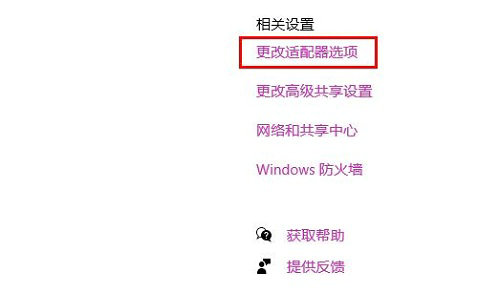
4. 이더넷 옵션을 마우스 오른쪽 버튼으로 클릭한 후 아래의 "속성"을 클릭하세요.
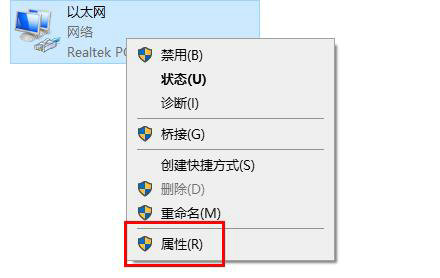
5. 마우스를 두 번 클릭하여 "인터넷 프로토콜 버전 4 설정"을 선택합니다.
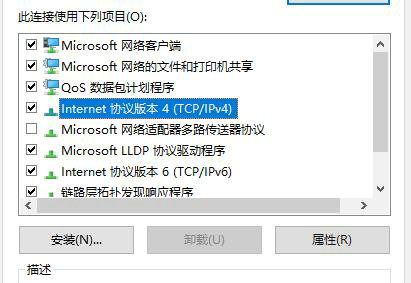
6. DNS 서버 데이터를 "114.114.114.114"로 변경하면 됩니다.
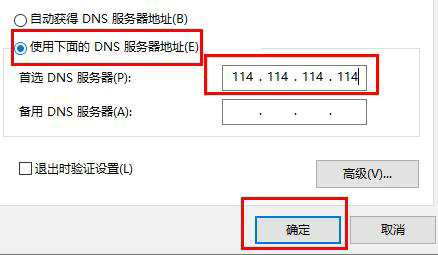
win10 솔루션을 공유했습니다. 이더넷이 연결되어 있지만 인터넷에 접속할 수 없습니다.
위 내용은 이더넷이 연결되어 있지만 win10에서 인터넷에 접속할 수 없는 경우 어떻게 해야 합니까? 이더넷이 연결되어 있지만 win10에서 인터넷에 접속할 수 없는 경우 어떻게 해야 합니까?의 상세 내용입니다. 자세한 내용은 PHP 중국어 웹사이트의 기타 관련 기사를 참조하세요!

